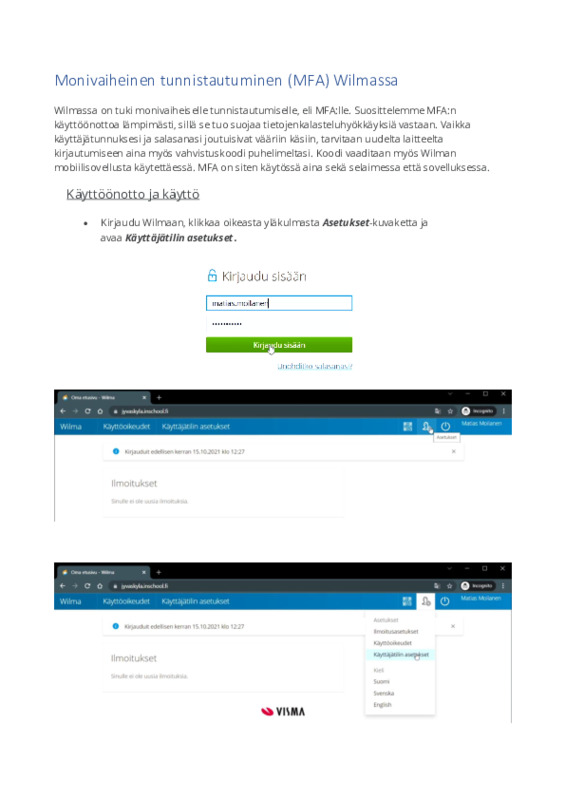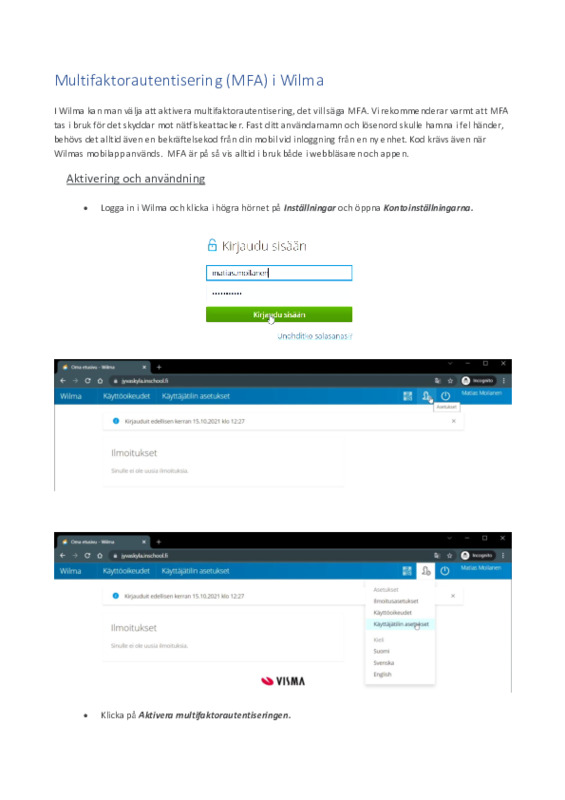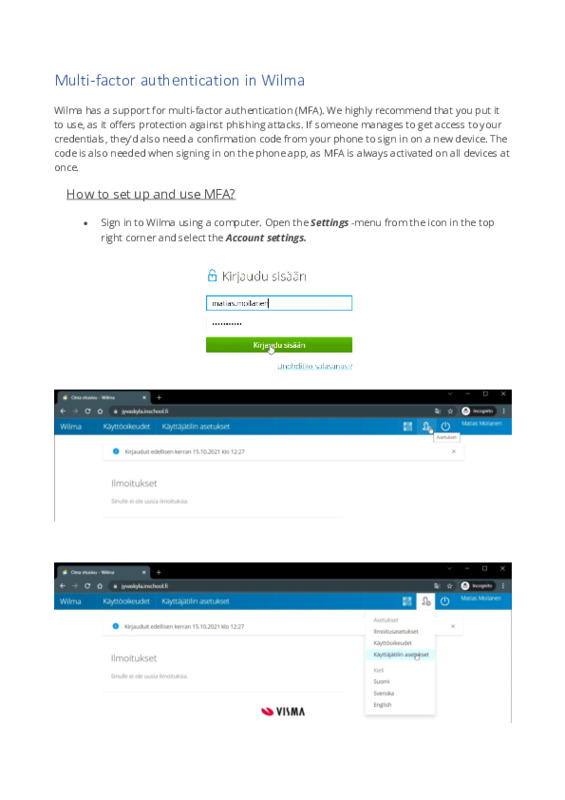Wilma ja monivaiheinen tunnistautuminen
Ohjeet Wilman monivaiheisen tunnistautumisen (MFA) käyttöönottoon
Ohjeet opetushenkilöstölle ja huoltajille:
- Video-ohjeet:
- Kuvalliset käyttöönotto-ohjeet:
Pikaohje:
• Kirjaudu Wilmaan internet-selaimella, klikkaa oikeasta yläkulmasta Asetukset-kuvaketta ja avaa Käyttäjätilin asetukset.
• Klikkaa kohtaa Ota monivaiheinen tunnistautuminen käyttöön.
• Seuraa järjestelmän ohjeita. Tarvittaessa löydät tarkemmat ohjeet ohjevideosta tai kuvallisista käyttöönotto-ohjeista.
Käyttöönottoa varten tarvitset matkapuhelimen ja siihen sopivan todentajasovelluksen. Ohjeissamme suosittelemme todentajasovellukseksi Google Authenticator -sovellusta. Ohjeissa on käytössä Google authenticatorin vanha harmaa kuvake, nykyään sovelluksen kuvakkeessa on värikäs tähti:
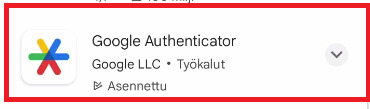
Mikäli et pääse ottamaan toimintoa käyttöön, vaikka sen pitäisi olla mahdollista, varmista että käytössäsi on uudentyyppinen Wilma-tunnus. Uudentyyppisen Wilma-tunnuksen tunnistaa siitä, että se on sähköpostimuotoinen. Jos näin ei ole, päivitä tunnuksesi uudentyyppiseksi menemällä osoitteeseen https://jyvaskyla.inschool.fi/connect Syötä sähköpostiosoitteesi ja siirry takaisin Wilmaan saamasi linkin kautta. Syötä sivulla nykyinen Wilma-tunnuksesi ja jatka Wilman näyttämien ohjeiden mukaan, kunnes tunnuksesi on päivitetty. Ota sen jälkeen monivaiheinen tunnistautuminen käyttöön.
Visman tukisivuston ohjeen löydät täältä
Unohditko salasanasi Wilmaan?
Mikäli tämä ei auta, oman koulusi koulusihteeri auttaa Wilman salasanojen kanssa.
Wilman monivaiheisen kirjautumisen hyväksyminen useammalla laitteella
Avaa Google authenticator työpuhelimestasi
- valitse sovelluksen oikeasta yläkulmasta kolme pistettä
- Valitse aukeavasta valikosta "Siirrä tilejä"
- Valitse "Tilien vieminen" (ja vahvista henkilöllisyytesi syöttämällä puhelimen pääsykoodi)
- Valitse mitkä tilit haluat viedä => tässä tapauksessa laita täppä kohtaan "Wilma - jyvaskyla.inschool.fi..." ja paina ruudun alareunasta "Seuraava"
- Ruutuun aukeaa QR-koodi. Asenna nyt henkilökohtaiseen puhelimeen Google authenticator -sovellus ja avaa sovellus. Valitse sovelluksesta kohta "Lue QR-koodi" ja lue sen jälkeen työpuhelimen ruudulta QR-koodi.
- Samat Wilman monivaiheisen tunnistautumisen koodit tuodaan nyt myös henkilökohtaisen puhelimesi authenticator sovellukseen ja voit käyttää kirjautumisen todentamiseen kumpaa puhelinta haluat.